Ve všech verzích systému Windows bylo možné přepnout jazyk zadávání klávesnice. Tato funkce operačního systému, která je důležitá pro většinu uživatelů, se vyvinula spolu s vývojem systému Windows a nakonec byla pomocí nejnovějších verzí transformována do flexibilní a pohodlné jazykové lišty.
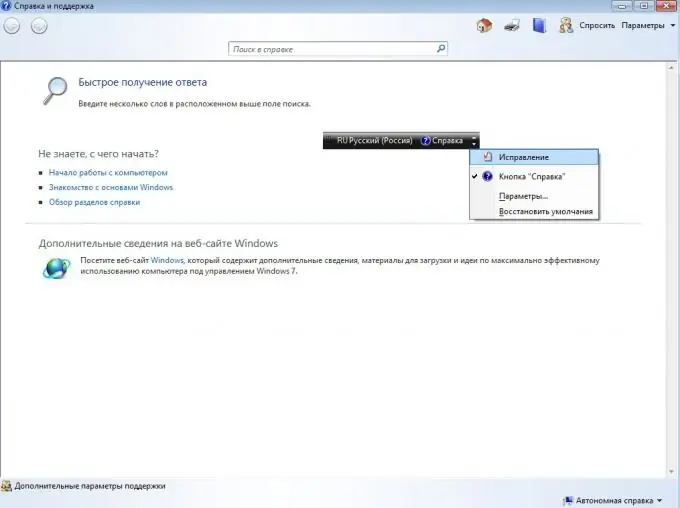
Může být umístěn nejen na svém obvyklém místě vedle systémových hodin, ale také na libovolném místě plochy libovolně vybraném uživatelem, může zobrazit další ikony související s přepínáním jazyků na hlavním panelu, může se stát průhledným v ty okamžiky, kdy je neaktivní a má řadu dalších uživatelsky přívětivých a užitečných vlastností. Složení prvků jazykové lišty se také může měnit v závislosti na uživatelských akcích a aktuálně aktivních službách. Například prvky odpovědné za rozpoznávání řeči se zobrazí, pouze pokud je k systému připojena služba rozpoznávání řeči a aktuální aplikace podporuje režim rozpoznávání řeči.
Nevýhodou této vysoké flexibility je však to, že nezkušený uživatel může tento nástroj zcela odstranit z obrazovky, takže vrácení jazykové lišty se pro něj stane ohromnou úlohou.
Naštěstí není těžké pomoci v takových potížích. Chcete-li obnovit jazykovou lištu, postupujte takto:
- Otevřete nastavení jazykové lišty (ve Windows XP musíte vybrat Ovládací panely - Místní a jazykové nastavení - karta Jazyky - tlačítko Další)
- V okně nastavení, které se otevře, karta Jazyková lišta - zaškrtněte políčko Zobrazit jazykovou lištu. Po zaškrtnutí políčka se zobrazí lišta jazyků.
Ve Windows 7 to můžete usnadnit: kliknutím pravým tlačítkem na hlavní panel vyberte v zobrazené místní nabídce možnost „Panely - panel jazyků“. Tato položka nabídky zůstane označena zaškrtnutím a na obrazovce se znovu zobrazí panel jazyků.
V některých případech může být obtížnější obnovit jazykovou lištu. Například v systému Windows 2000, aby se znovu objevil na obrazovce, musíte spustit Správce úloh (klikněte pravým tlačítkem na hlavní panel a vyberte příslušnou položku v nabídce nebo stiskněte Ctrl + Alt + Del) a zastavte na kartě Procesy provedení procesu ctfmon. Poté bude možná nutné restartovat. Chcete-li to provést, zadejte do příkazového řádku (Start - Spustit nebo Win + R) „ctfmon“.






